SQL Server中如何添加数据
1、 在建立完数据库表和列之后我们需要对数据库进行语句的添加,针对于如何在数据库中进行数据的添加,今天小编为大家提供了两种方式来进行数据的添加,希望大家速学速懂

2、 在下图中我们可以看到的是一个Student表,其中有StudentNo、StudentName、GradeId、Phone这几列,这里我们就针对这个数据表来进行数据添加的具体操作
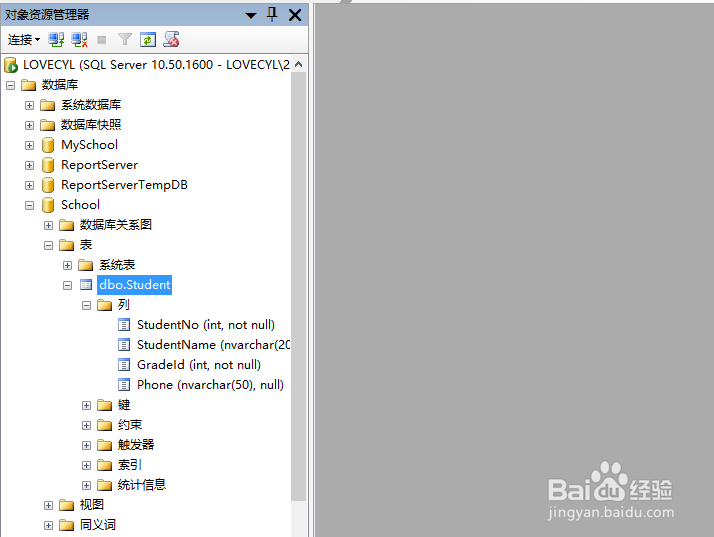
3、 方法一:
首先在表中右击然后选择里面的编辑前200行
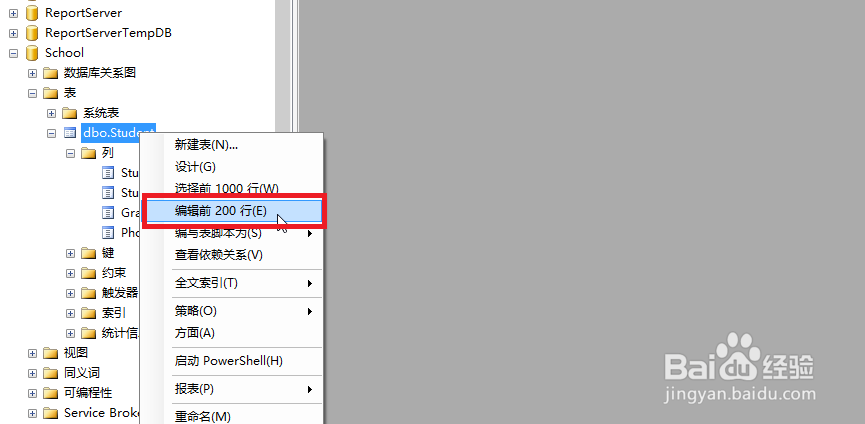
4、 弹出如下图中所示的内容,这里我们可以看到的是在表中的列和图中的列是相互对应的。

5、 这里我们对这几列进行数据添加操作,(手动添加数据)
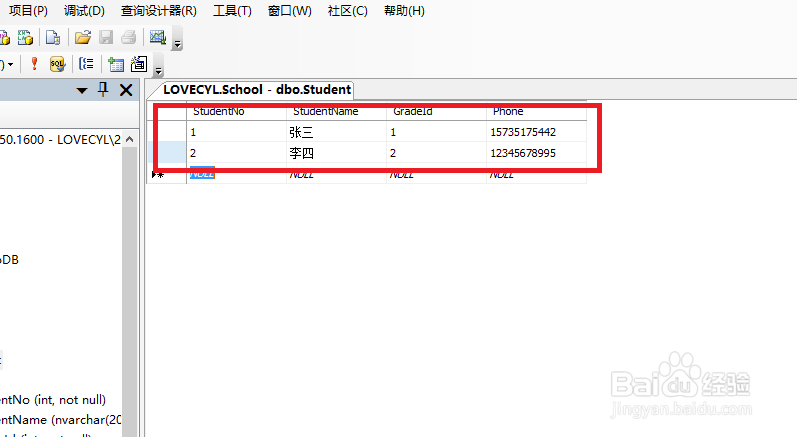
6、 添加完毕如图中5所示的几个内容之后,我们这边在表中右击选择执行
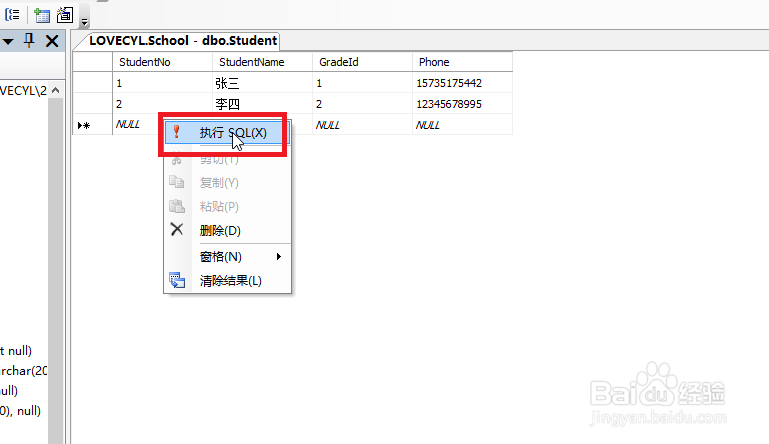
7、 执行完毕之后,选择新建查询语句,然后输入如下图中所示的查询语句,
select * from Student

8、 输入完毕之后,选择全部内容,然后我们选择执行
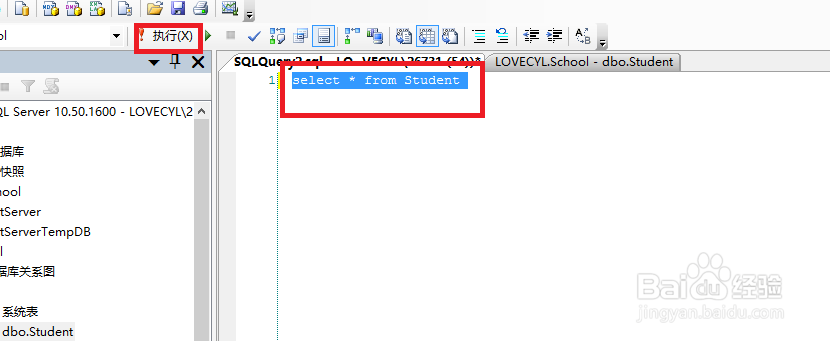
9、 执行完毕之后我们呢可以看到你所插入的数据内容
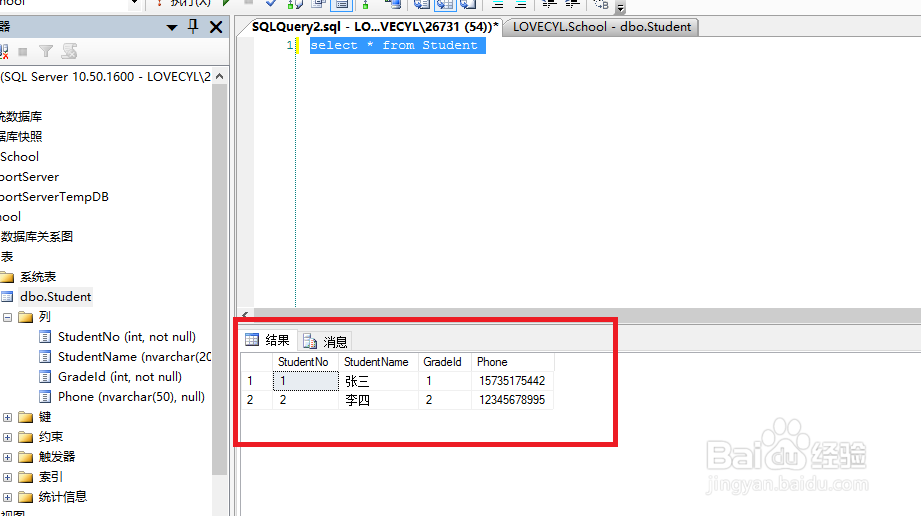
10、 方法二:
这里我们运用SQL 语句进行数据的添加,同样的方法,点击新建查询语句,然后输入执行语句insert into 表名 values (数据值),输入完毕选择全部内容之后点击执行
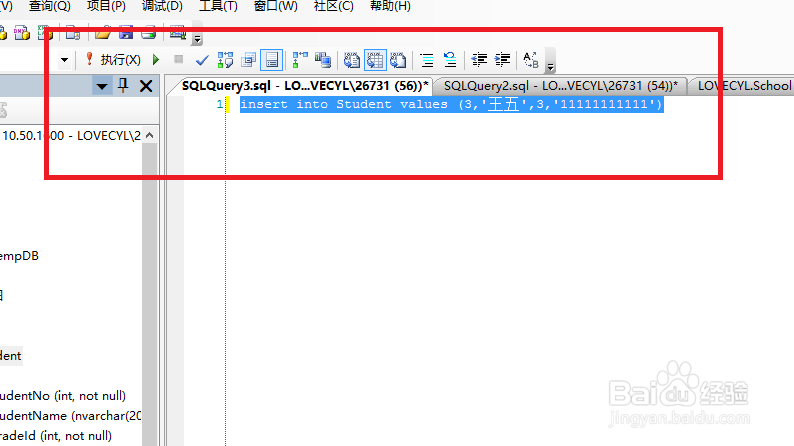
11、 执行完毕之后,消息框中填出1行受影响
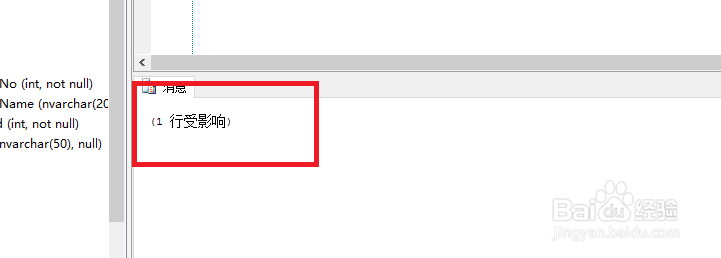
12、 同样这里我们调用,数据查询语句,然后查询所添加的数据内容
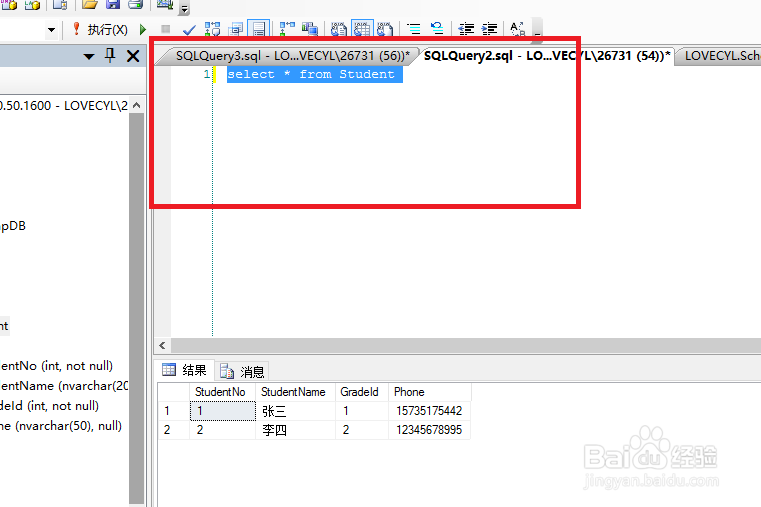
13、 这里我们可以看到我们用语句添加成功的数据(最后一行)
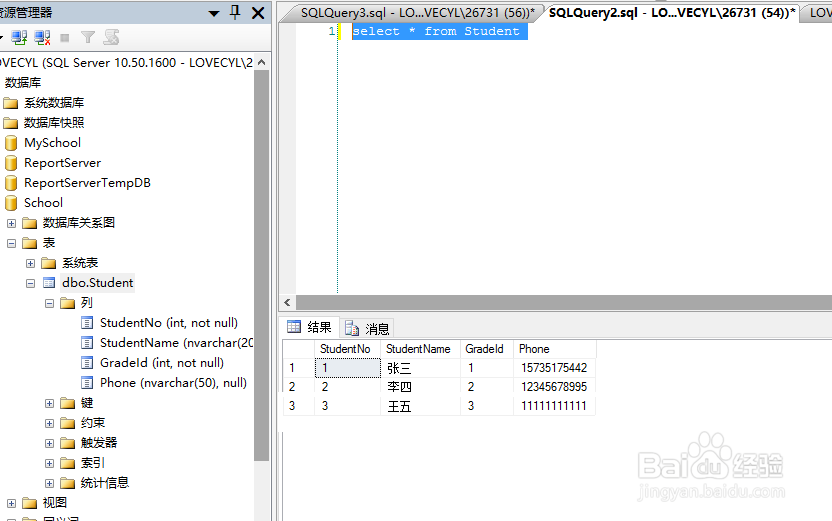
声明:本网站引用、摘录或转载内容仅供网站访问者交流或参考,不代表本站立场,如存在版权或非法内容,请联系站长删除,联系邮箱:site.kefu@qq.com。
阅读量:157
阅读量:68
阅读量:47
阅读量:42
阅读量:100